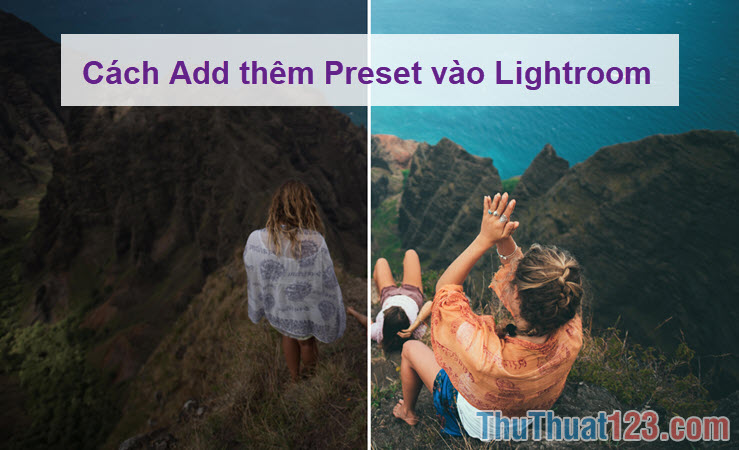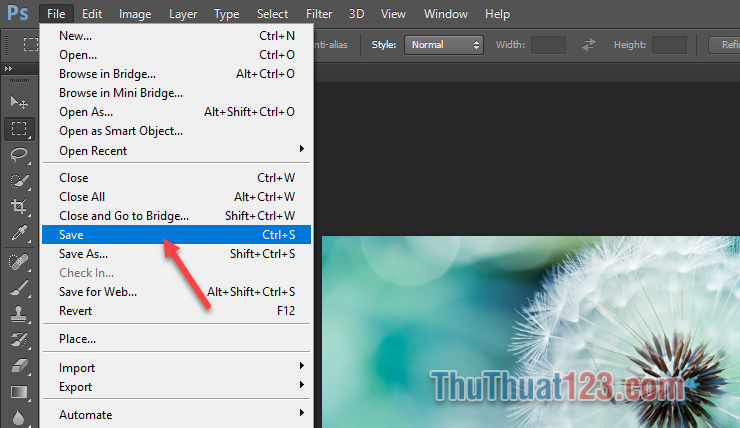Cách copy layer trong Photoshop
Nếu như các bạn muốn Copy Layer đó để nhân đôi chúng lên hoặc chuyển sang một file làm việc mới thì phải làm như nào? Trong bài viết này, Thủ thuật 123 sẽ hướng dẫn các bạn cách Copy layer trong Photoshop.
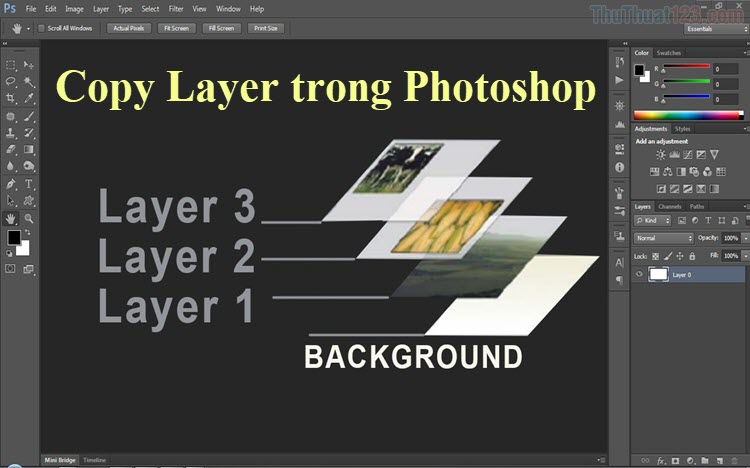
Mục lục nội dung
1. Copy Layer cơ bản trong Photoshop
Cách này sẽ giúp các bạn Copy Layer hết sức cơ bản và thông dụng. Layer sau khi được Copy các bạn có thể dán vào mọi nơi như: File PSD khác, dán trực tiếp vào file PSD đang mở…
Các bạn chọn Layer cần Copy và nhấn Ctrl + C, sau đó các bạn chọn nơi cần dán (Paste) Layer và nhấn Ctrl + V là xong.
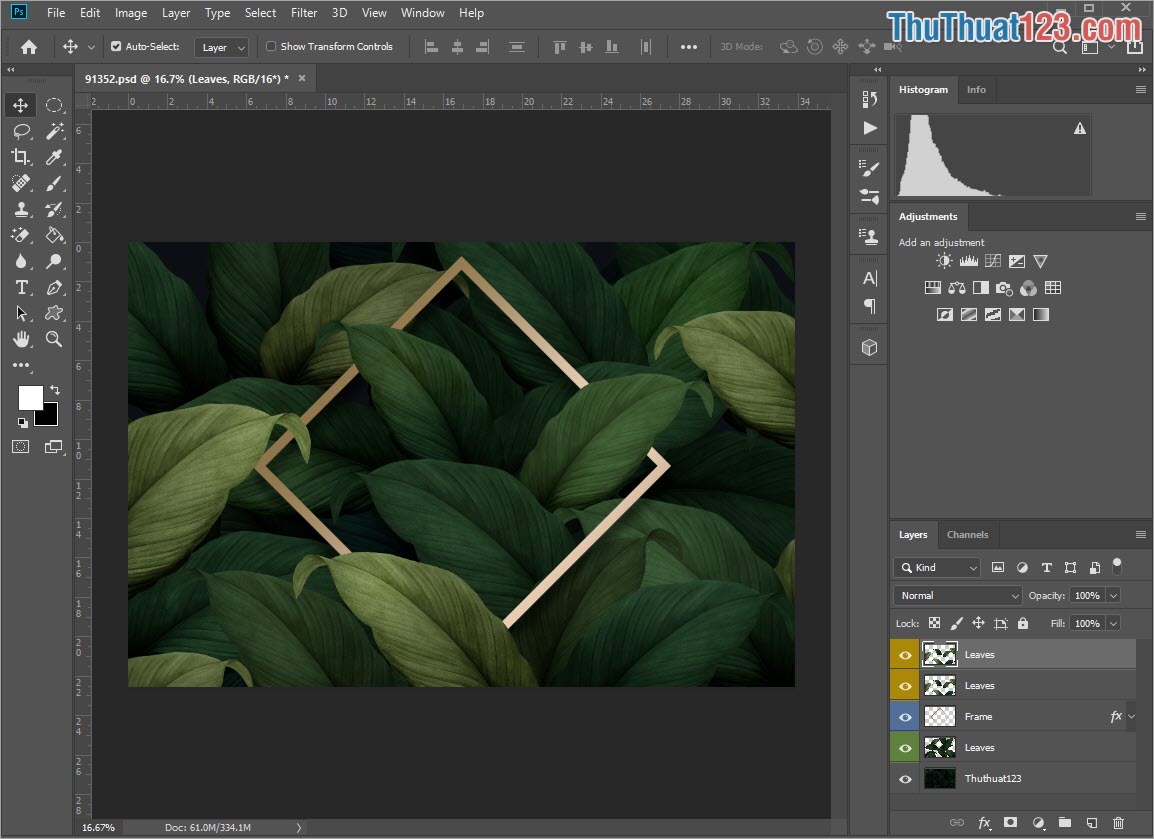
2. Copy Layer và dán luôn trong file làm việc
Nếu như các bạn muốn Copy một Layer và dán chúng luôn (hay còn gọi là nhân đôi) thì các bạn có 02 cách làm như sau:
Cách 1: Nhân đôi Layer trên thanh Tools
Các bạn tiến hành chọn Layer cần Copy (nhân đôi) và chọn Layer -> Duplicate Layer… để nhân đôi.
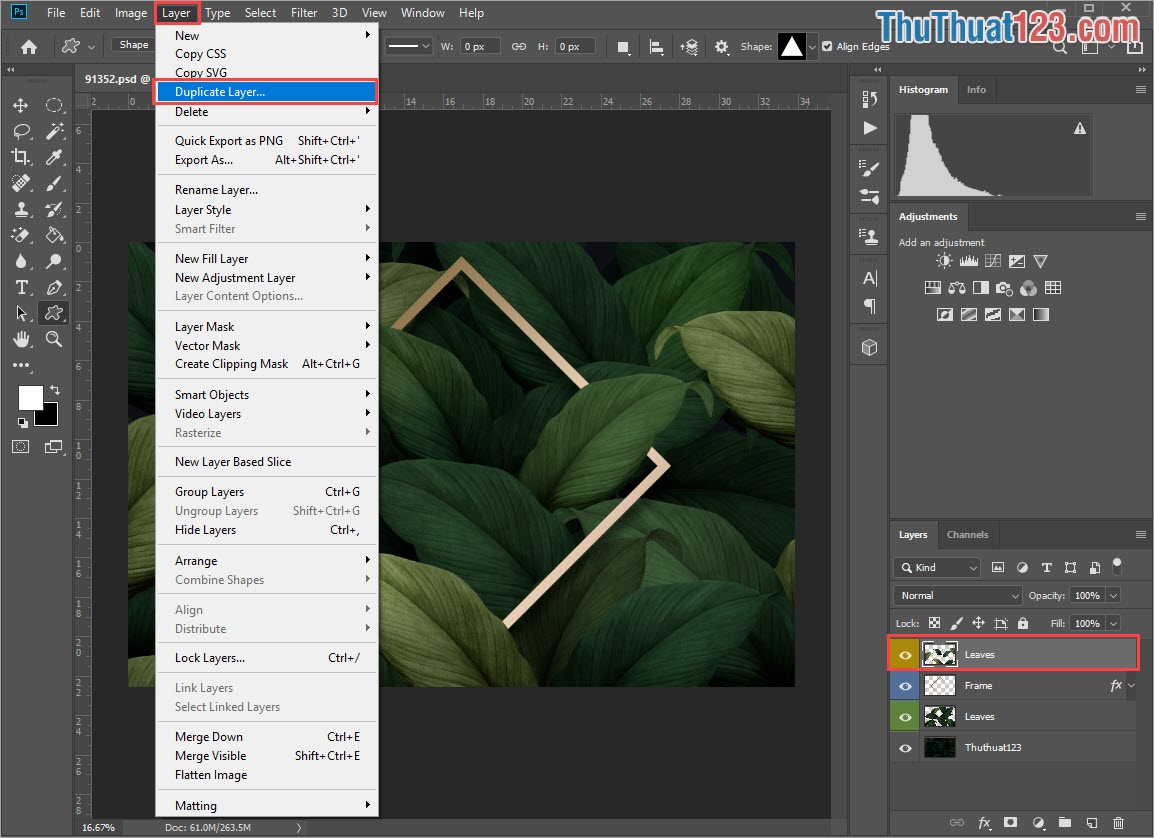
Cách 2: Nhân đôi Layer bằng tùy chọn
Các bạn tiến hành Click chuột phải vào Layer cần nhân đôi và chọn Duplicate Layer… (phím tắt: Ctrl + J) để nhân đôi.
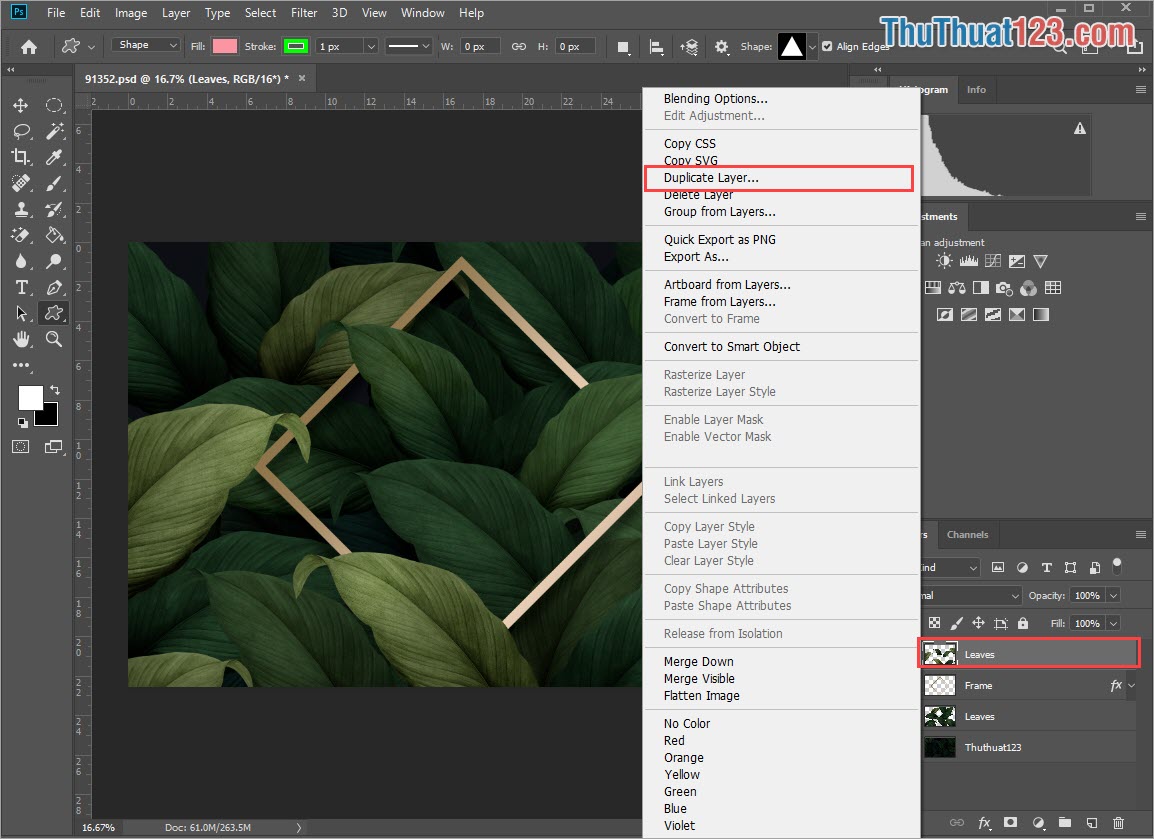
3. Copy Layer bằng New Layer
Nếu như các bạn muốn tìm cách Copy Layer trong Photoshop nhanh nhất và hiệu quả nhất thì các bạn có thể làm như sau:
Các bạn tiến hành kéo Layer cần Copy vào biểu tượng New Layer. Một Layer mới sẽ xuất hiện với đầy đủ nội dung như Layer gốc.
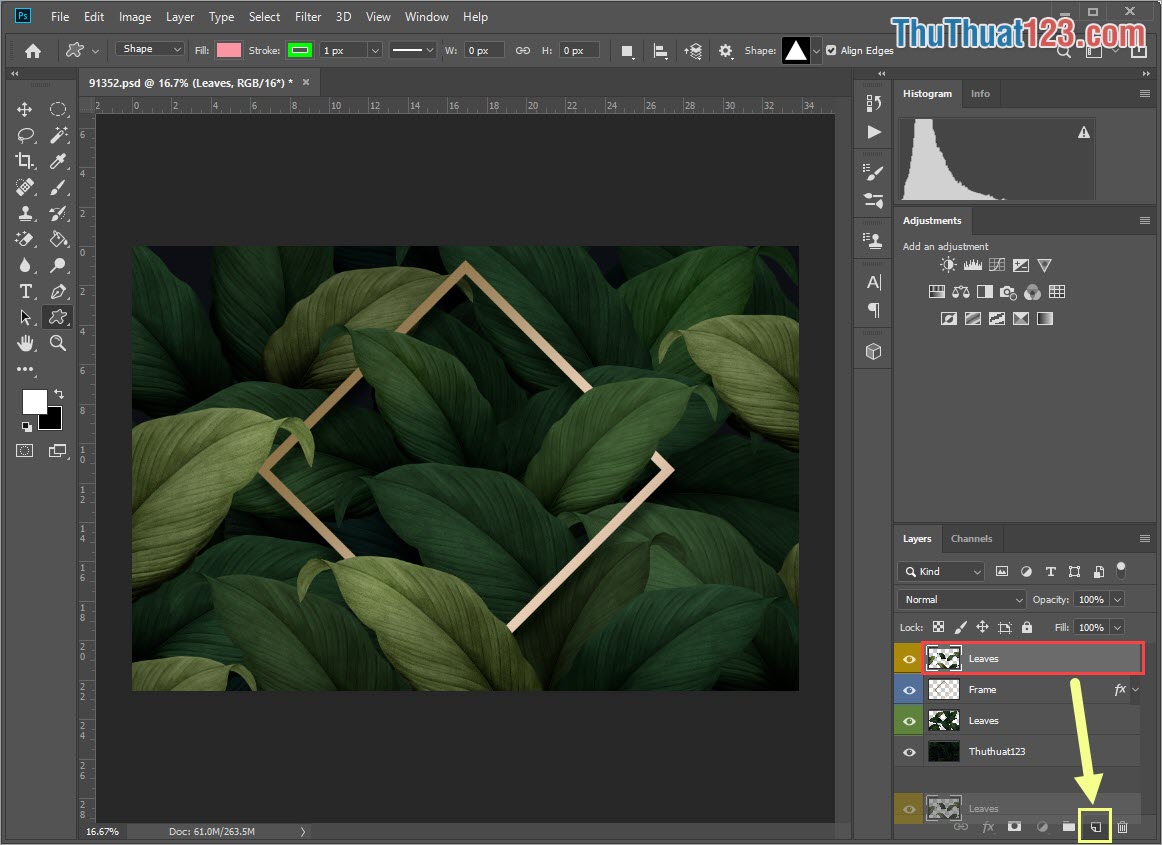
4. Copy toàn bộ các Layer trong File
Để Copy toàn bộ các Layer trong File và chuyển chúng sang một File PSD mới thì các bạn tiến hành làm như sau:
Bước 1: Các bạn chọn Image -> Duplicate…
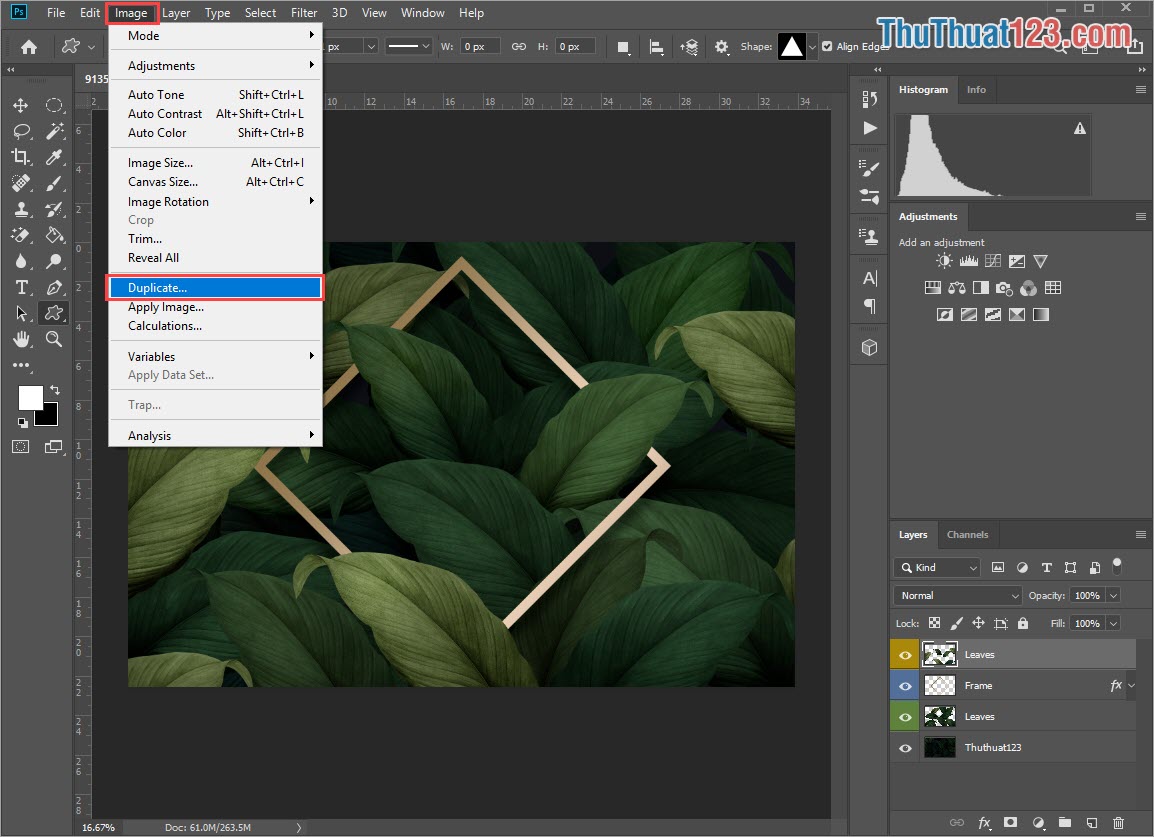
Bước 2: Sau đó, các bạn tiến hành đặt tên cho file Layer Copy tại mục As: và nhấn OK để Copy chúng.
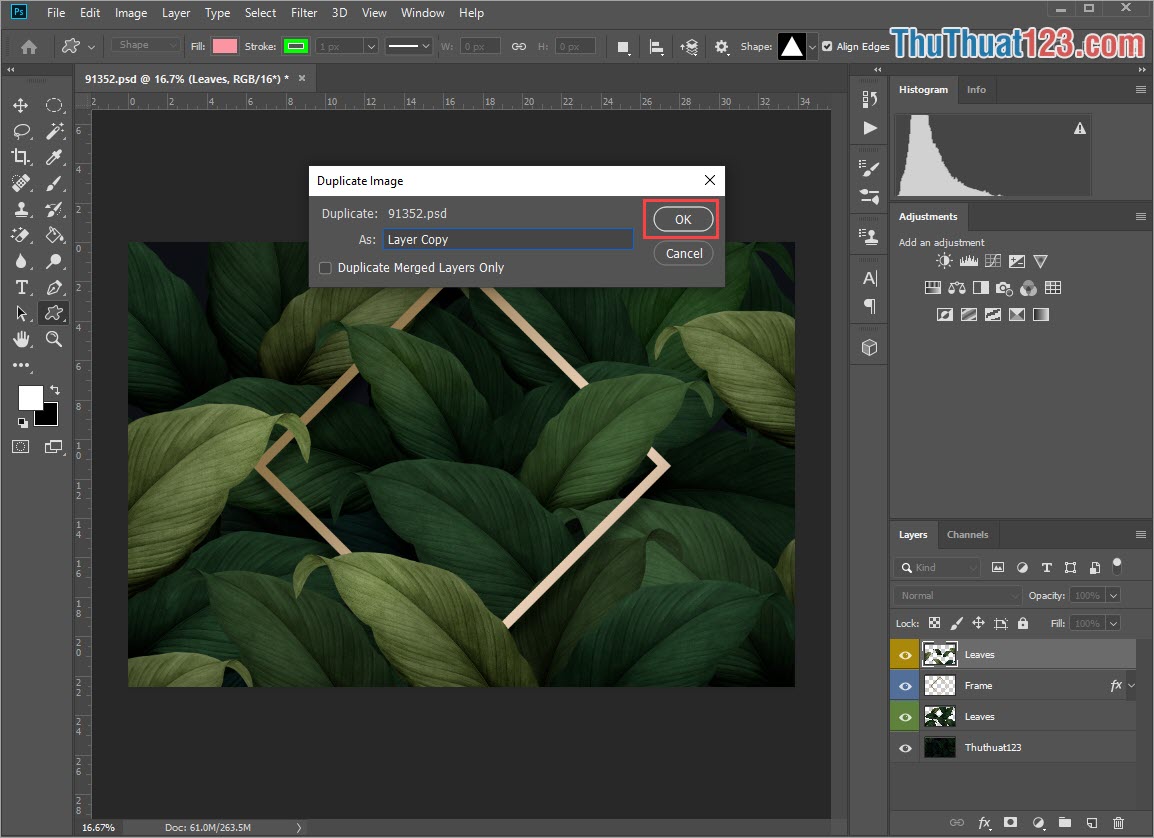
5. Copy Layer sang file PSD khác
Để Copy Layer từ một File PSD này sang một File PSD khác đang mở trong Photoshop các bạn có thể thực hiện cách Copy thủ công (Ctrl + C/V).
Ngoài ra, các bạn có thể sử dụng cách dưới đây để rút gọn thao tác và thời gian.
Các bạn tiến hành kéo Layer cần Copy và thả vào File PSD khác đang mở trong Photoshop.
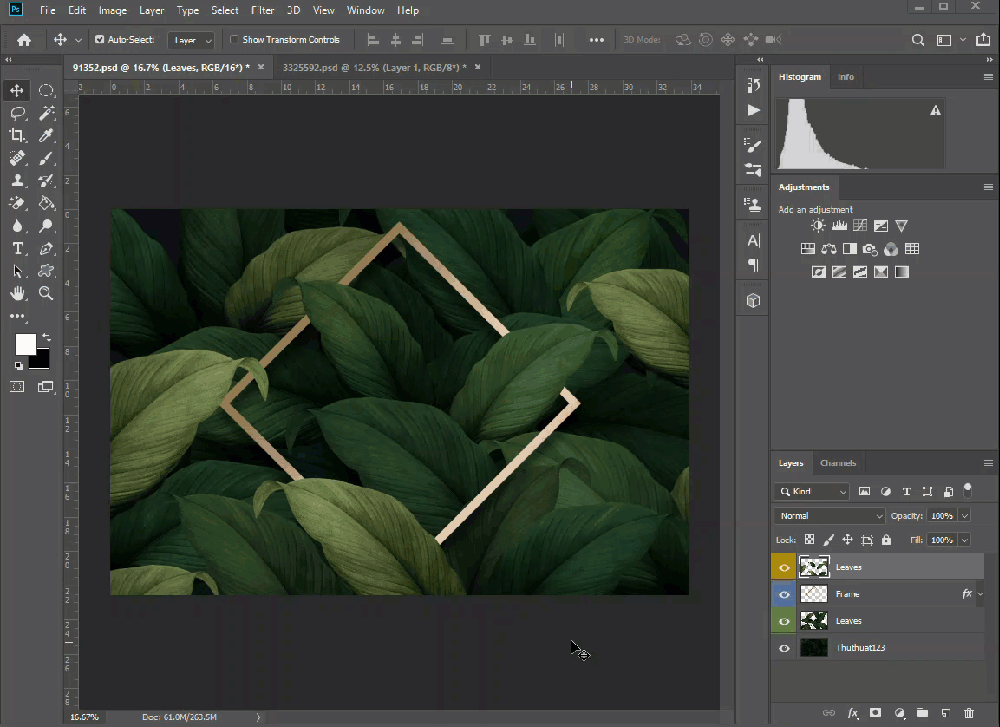
Trong bài viết này, Thủ thuật 123 đã hướng dẫn các bạn rất nhiều cách khác nhau để Copy Layer trong phần mềm Photoshop. Chúc các bạn thành công!